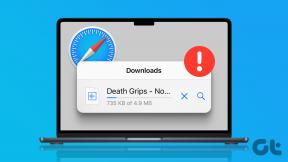Hogyan készítsünk csodálatos Instagram-bejegyzéseket a Canvában
Vegyes Cikkek / / November 29, 2021
Elmúltak azok az idők, amikor grafikus tervezőt kellett fogadnunk szórólapok, transzparensek vagy gyönyörű logók készítéséhez. Az olyan szoftvermegoldások segítségével, mint a Canva, az Adobe Spark és a Desygner, útközben is készíthet szemet gyönyörködtető közösségimédia-bejegyzéseket. Közöttük, A Canva vezeti a népszerűségi listákat több ezer, speciális igényekre tervezett sablonnal. A beépített Instagram-sablonok segítségével például csodálatos Instagram-bejegyzéseket készíthet a Canvában, hogy megnyerje követőit. Íme, hogyan kell csinálni.

Az évek során a Canva hírnevet szerzett magának a tervezői közösségben. Ez nagyrészt a szoftverben elérhető sablonok számának köszönhető. A sablonok élménye a Canva szoftver szíve, és erősen javasoljuk, hogy kezdje el velük, hogy gyönyörű Instagram-bejegyzéseket hozzon létre.
A Guiding Tech-en is
Válasszon egy sablont
Először is kiválasztunk egy megfelelő sablont a tervezési folyamat megkezdéséhez. A Canva több mint 100 000 sablonnal rendelkezik. Ez túlterhelő lehet az új felhasználók számára. Szerencsére a vállalat szépen felosztotta a sablonokat megfelelő kategóriákra, hogy megkönnyítse a végfelhasználó számára.
1. lépés: Nyissa meg a Canvát az asztalon.
2. lépés: Jelentkezzen be fiókja hitelesítő adataival, és böngésszen a Canva kezdőlapján.
3. lépés: Vigye az egeret a Sablonok szakaszra felül, és megtalálja a közösségi média sablonokat.

4. lépés: Válassza az Instagram-bejegyzések lehetőséget a közösségi média fejléc alatt.

Amint az alábbi képernyőképen látható, több mint 38 000 Instagram-sablon közül választhat a Canvában. Szerencsére a cég szépen felosztotta őket különböző kategóriákba.
Ehhez a bejegyzéshez készítünk egy Sale bannert, amelyet az Instagramon használunk.
5. lépés: Válassza az Eladás lehetőséget.

6. lépés: Több száz értékesítési sablont fog látni a Canva módosításához.
Márkája vagy terméke alapján kiválaszthat egy releváns Instagram-sablont. Például a szépségápolási termékek értékesítésével kapcsolatos Instagram-bejegyzések választhatnak rózsaszín témájú sablont. Különféle divatkiárusítási sablonok közül is választhat.
Vigye az egérmutatót egy sablon fölé, és látni fogja, mely sablonok használhatók ingyenesen, és mely sablonokhoz szükséges Canva Pro előfizetés.
7. lépés: Válassza ki a kívánt sablont, és látni fogja az összes releváns részletet, például az eredeti készítőt, a testreszabási lehetőségeket, a mobil kompatibilitást stb.

8. lépés: Válassza a Sablon testreszabása lehetőséget, és a Canva a szerkesztő felületre viszi.
Instagram-bejegyzést is létrehozhatunk a semmiből. Ez azonban meghiúsítja az olyan szoftverek használatának célját, mint a Canva. Ez időigényes, és a színek, a kontraszt, a betűtípusok, a képválasztás és egyebek ismeretét igényli.
A normál felhasználóknak meglehetősen nehéz lehet csodálatos Instagram-bejegyzésekkel előállni a Canvában. Ezért jobb, ha ragaszkodunk a sablonokhoz.
A Guiding Tech-en is
Szerkessze az Instagram sablont
Most, hogy kiválasztotta a megfelelő sablont a Canvában való szerkesztéshez, ideje szerkeszteni azt a Canvában.
Színét változtatni
A sablonban minden személyre szabható. Például, ha az alapértelmezett színtéma nem érdekli, módosítsa valami másra a felül található színkör segítségével.

Kép módosítása
A sablonban az alapértelmezett kép is módosítható. Kattintson a kép hátterére, és válassza a Törlés lehetőséget. Feltöltheti egyéni képét a számítógépről, vagy választhat a több ezer beépített kép közül.
Amíg itt van, próbáljon meg különféle szűrőket és effektusokat használni, hogy szikrát adjon az Instagram-bejegyzésben szereplő képekhez.
Illessze be a logót
Tudod A Canva ideális márkalogók létrehozására is? Igen, néhány perc alatt egyszerűen készíthet professzionális megjelenésű logókat a Canvában.

Ha már készítettél egyet, nagyon javaslom, hogy add hozzá az Instagram-bejegyzéshez. Ez megteremti és tovább növeli a márka értékét.
Szöveg módosítása
Szeretné eltávolítani az alapértelmezett szöveget az Instagram-sablonból, és hozzáadni a sajátját. Először kattintson a szövegre, és távolítsa el. Ezután adjon hozzá egy új szövegstílust a bal oldalsávról. Ami a szöveg testreszabását illeti, megváltoztathatja a szöveg színét, stílusát, méretét stb.

Játssz az animációval
Ez a kedvencünk a csokorból. A Canva lehetővé teszi különböző stílusú animációk megvalósítását Instagram-bejegyzéseiben. Ez tükrözi Instagram-bejegyzésének vonzerejét. Adja hozzá a kívánt animációs effektust, és már kész is a bejegyzés.

Instagram-bejegyzés exportálása
Befejezted a változtatásokat Instagram-bejegyzéseden a Canvában? Már készen áll az exportra. Kattintson a tetején található Letöltés gombra, és válassza az exportálási lehetőséget.

Ha animációt adott hozzá, a Canva javasolja a bejegyzés MP4 formátumba történő exportálását. Exportálhatja az Instagram-bejegyzést GIF-ként, vagy használhatja a normál PNG vagy JPG képformátumokat.
A Guiding Tech-en is
Készítsen gyönyörű Instagram-bejegyzéseket a Canvában
A Canva mobilalkalmazásokat is használhatja Instagram-bejegyzések létrehozására, de az egész élményt az interneten lehet a legjobban szolgálni. A mobilalkalmazás kis szerkesztésekre alkalmas.
Létrehoztál Instagram-bejegyzéseket a Canvában? Mutasd meg kreativitásodat az alábbi megjegyzésekben.